Nutze die Nachrichtenzentrum Symbolleiste, um deinen Nachrichten ein bisschen Würze zu verleihen.
Smiley hinzufügen
- Klicke auf das “Smiley” Symbol (lachendes Gesicht) links neben der Nachrichtenbox.
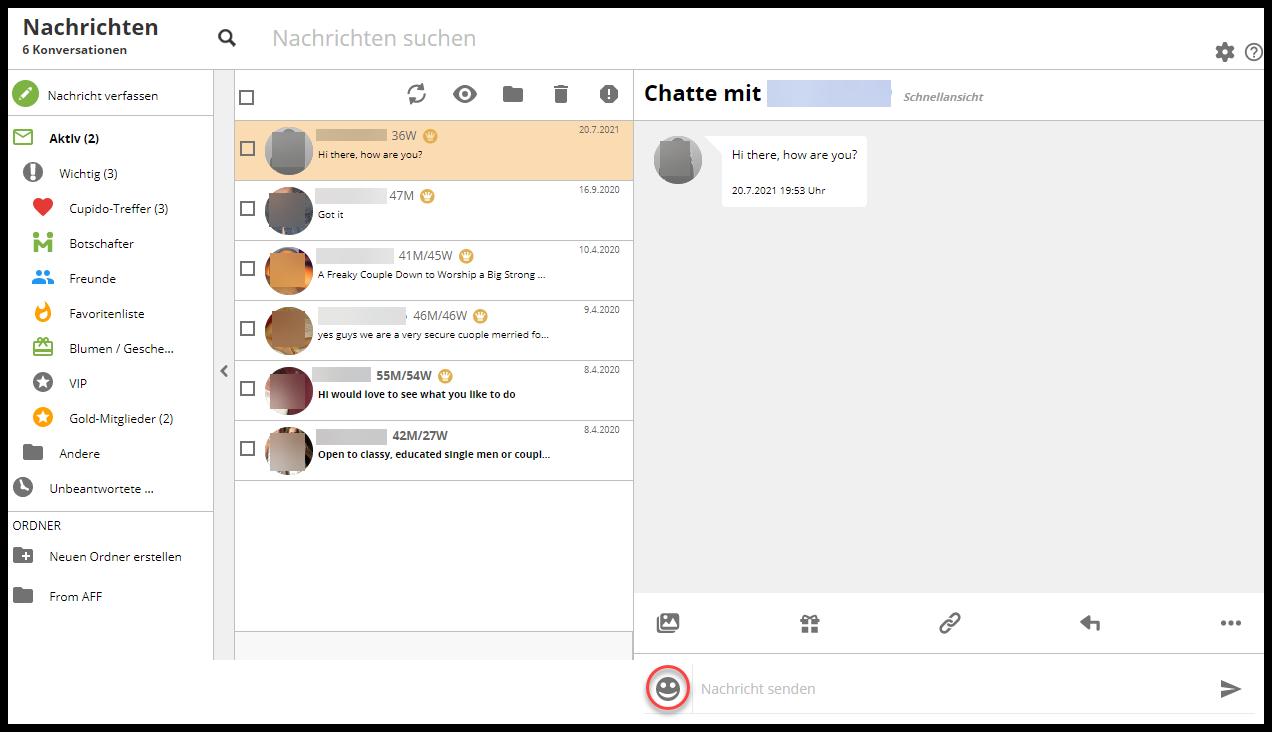
- Ein Popup Fenster mit einer Emoji Galerie wird angezeigt. Klicke auf das Emoji, welches du senden möchtest.
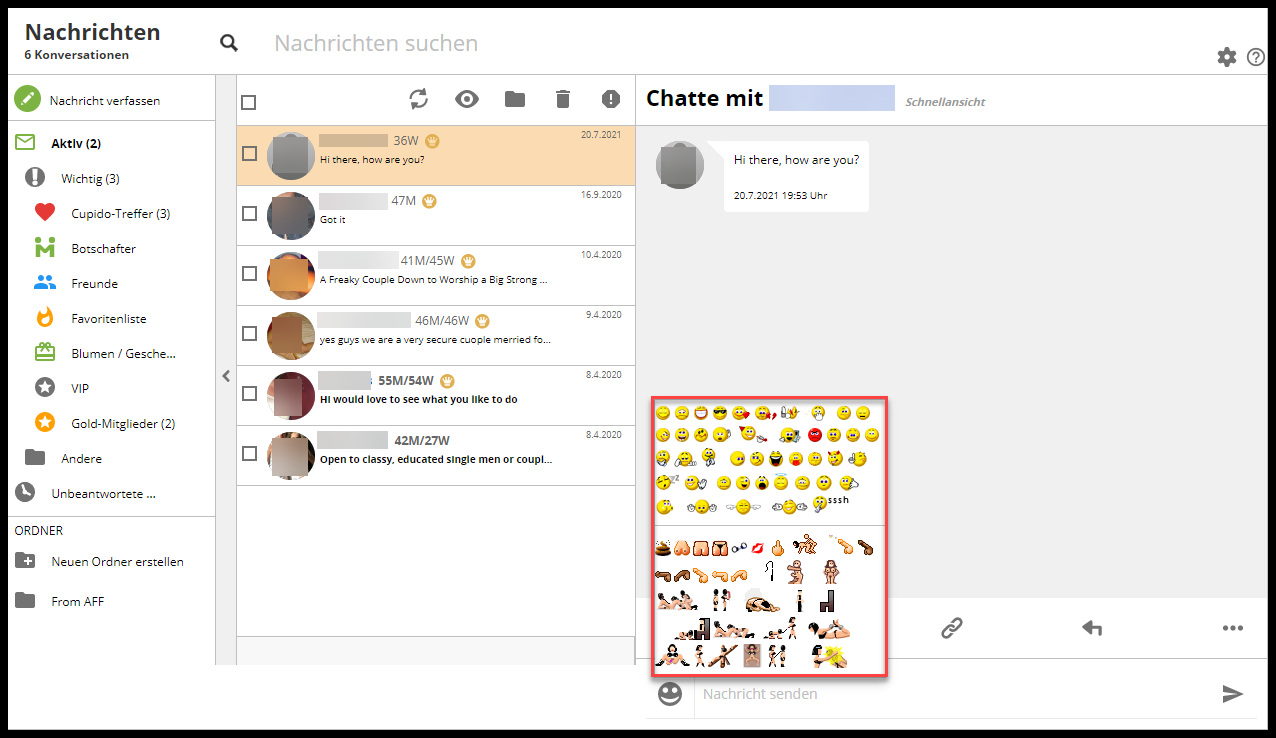
- Das Emoji wir zu deiner Nachricht hinzugefügt. Klicke das “Ändern” Symbol (Pfeil der nach rechts zeigt), um deine Nachricht zu senden.
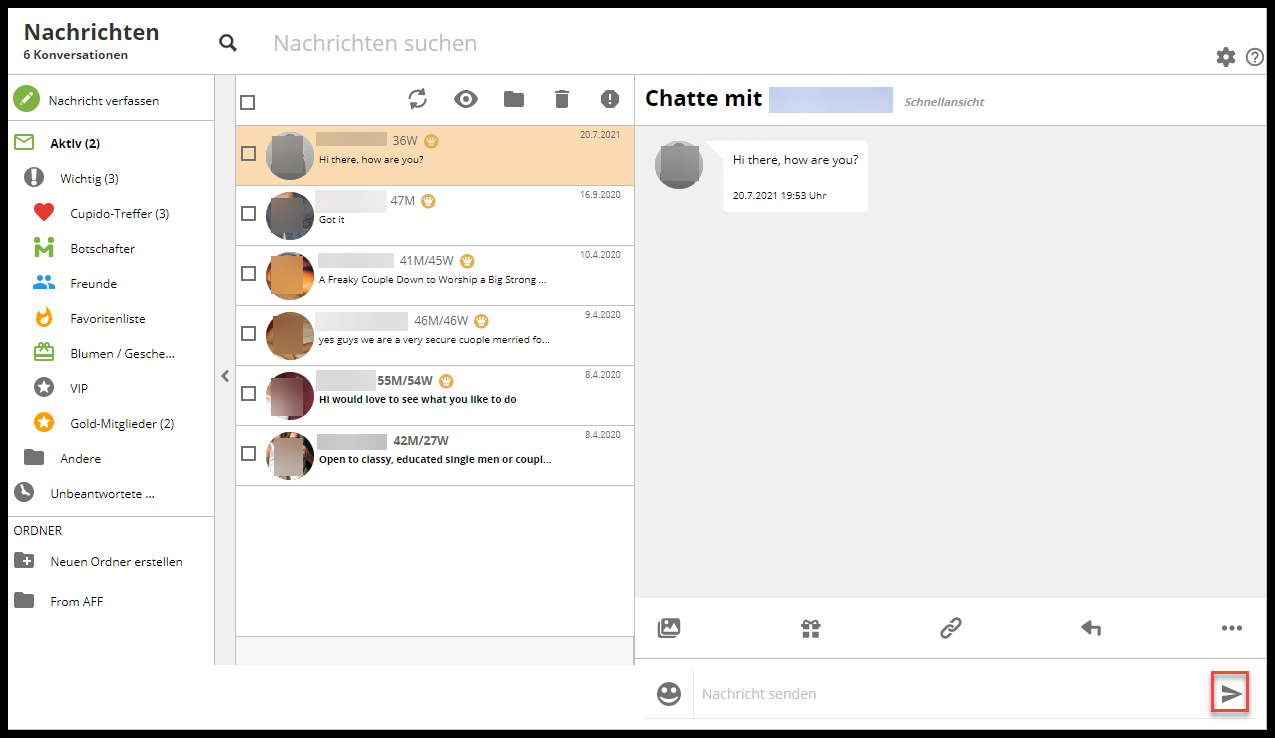
Bild anhängen
- Klicke auf das “Foto hinzufügen” Symbol (Quadrat ganz links)
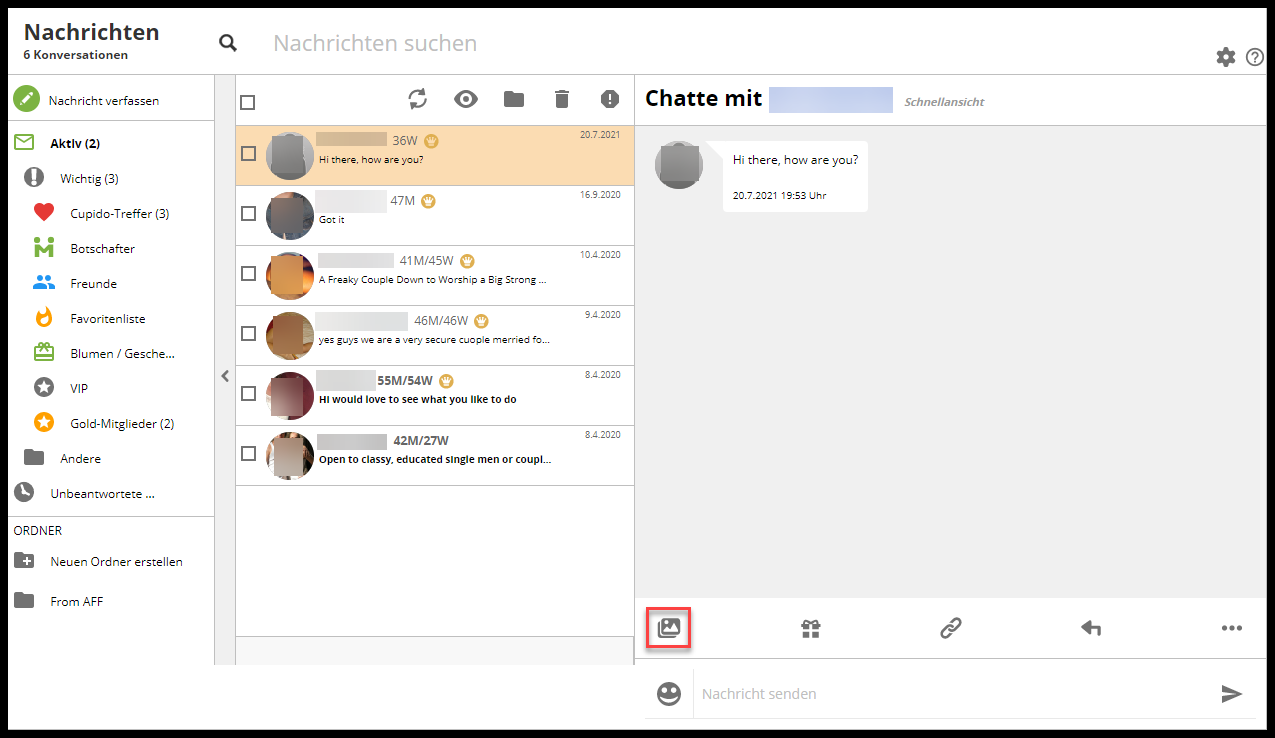
- Klicke eine der Optionen:
-
- Mein Profilbild anhängen – sendet eine Kopie deines Hauptprofilbildes
- Foto anhängen – navigiere zu einem Bild auf deinem PC und klicke “Open”
- Private Alben teilen – Private Alben können nur von Mitgliedern in deinem Freundesnetzwerk gesehen weden. Wenn du dein Privates Album mit jemandem außerhalb deines Freundesnetzwerkes teilst, hat er für 72 Stunden Zugang. Wähle das Album, welches du teilen möchtest und klicke “Bestätigen”
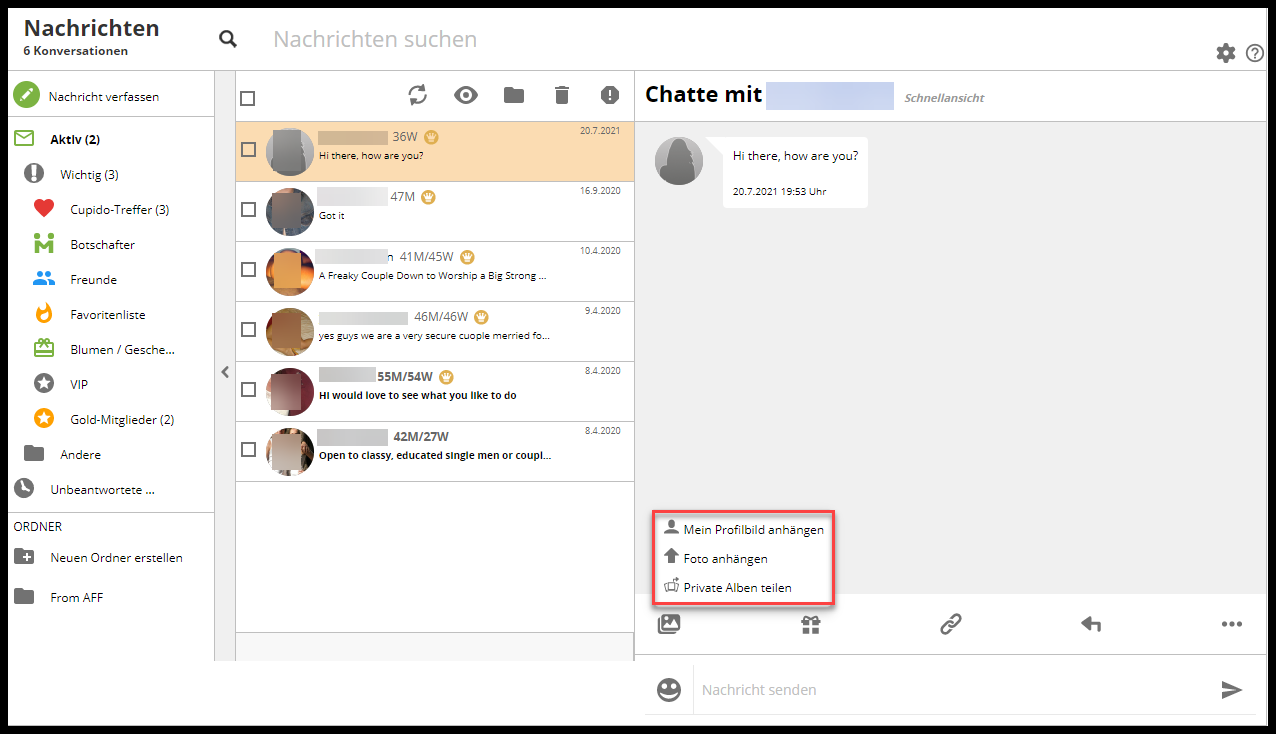
Ein Geschenk senden
- Klicke auf das “Geschenk” Symbol
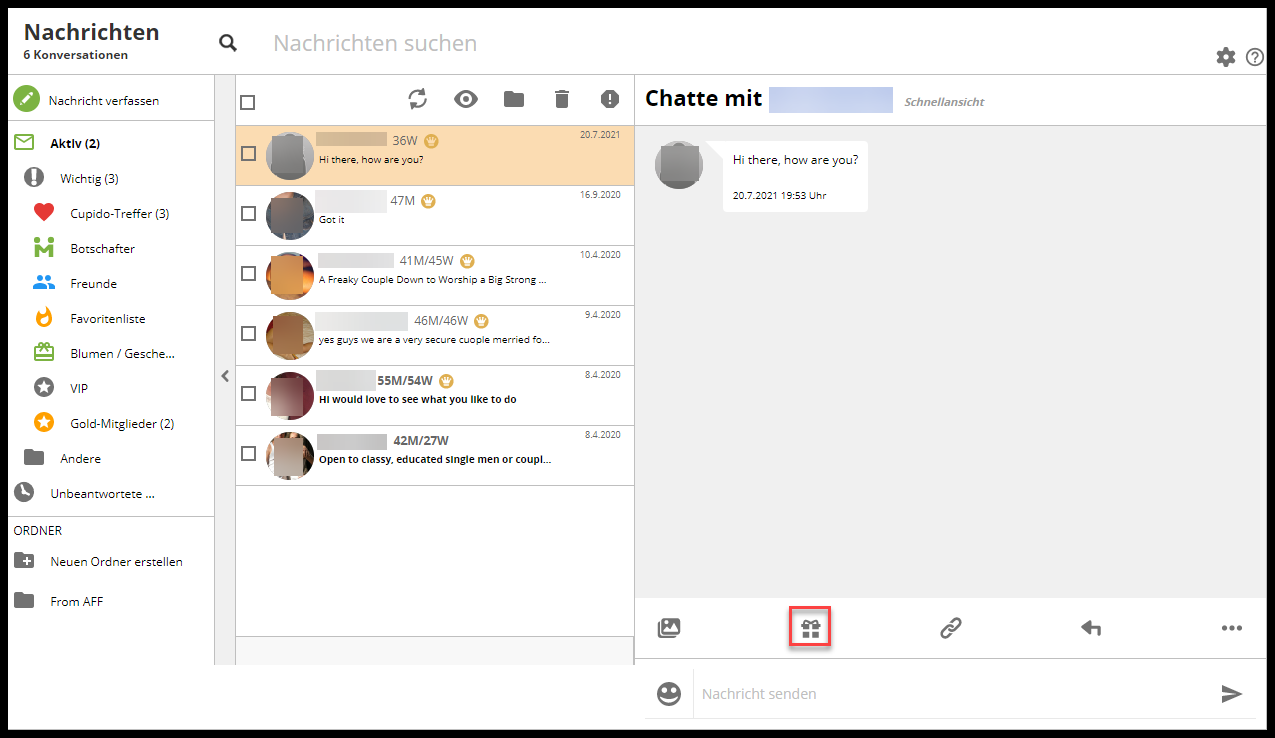
- Klicke eine der Optionen:
-
- Geschenk senden – Wenn du diese Option klickst, siehst du eine Galerie mit virtuellen Geschenken, die du senden kannst. Klicke auf das (die) viruelle Geschenk(e) die du senden möchtest und klicke “Bestätigen”
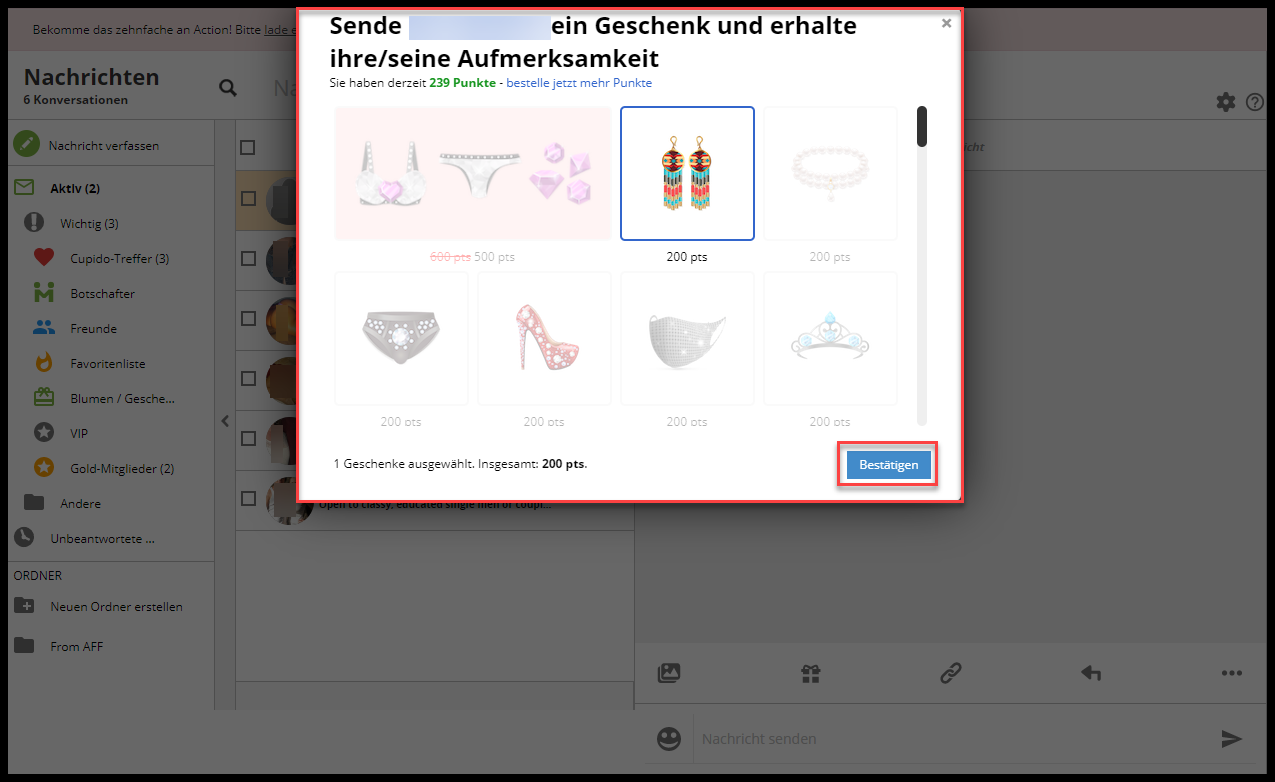
- Geschenk senden – Wenn du diese Option klickst, siehst du eine Galerie mit virtuellen Geschenken, die du senden kannst. Klicke auf das (die) viruelle Geschenk(e) die du senden möchtest und klicke “Bestätigen”
-
- Blumen schicken – Blumen sind ein visueller Weg, um deine E-Mail spezieller zu machen und dir zu helfen, bemerkt zu werden – einige beliebte Mitglieder erhalten täglich dutzende von E-Mails. Deine E-Mail erscheint in ihrem Posteingang mit einer oder mehreren Blumensymbolen, und erhalten eine spezielle Aufmerksamkeit im Posteingang. Es kostet dich nur 50 Punkte, um eine Blume zu senden und dem Empfänger zu zeigen, das du es ernst meinst. Deine Punkte werden nur abgezogen, wenn der Empfänger deine Nachricht liest. Mitglieder haben so einen besonderen Ansporn deine E-Mails mit Blumen zu lesen, da sie Punkte bekommen wenn sie dies tun. Du erscheinst außerdem in ihrer speziellen Liste mit Leuten, die ihnen Blumen gesendet haben. Um Blumen zu senden, klicke auf diese Option, um virtuelle Blumen zu senden, dann klicke auf die Anzahl der Blumen, die du senden möchtest. Hinweis: Die Anzahl von Punkten wird von deinem Punktekonto abgezogen.

- Blumen schicken – Blumen sind ein visueller Weg, um deine E-Mail spezieller zu machen und dir zu helfen, bemerkt zu werden – einige beliebte Mitglieder erhalten täglich dutzende von E-Mails. Deine E-Mail erscheint in ihrem Posteingang mit einer oder mehreren Blumensymbolen, und erhalten eine spezielle Aufmerksamkeit im Posteingang. Es kostet dich nur 50 Punkte, um eine Blume zu senden und dem Empfänger zu zeigen, das du es ernst meinst. Deine Punkte werden nur abgezogen, wenn der Empfänger deine Nachricht liest. Mitglieder haben so einen besonderen Ansporn deine E-Mails mit Blumen zu lesen, da sie Punkte bekommen wenn sie dies tun. Du erscheinst außerdem in ihrer speziellen Liste mit Leuten, die ihnen Blumen gesendet haben. Um Blumen zu senden, klicke auf diese Option, um virtuelle Blumen zu senden, dann klicke auf die Anzahl der Blumen, die du senden möchtest. Hinweis: Die Anzahl von Punkten wird von deinem Punktekonto abgezogen.
-
- Bling verschenken – Klicke diese Option, um ein Bling aus deiner Blinggalerie zu senden.
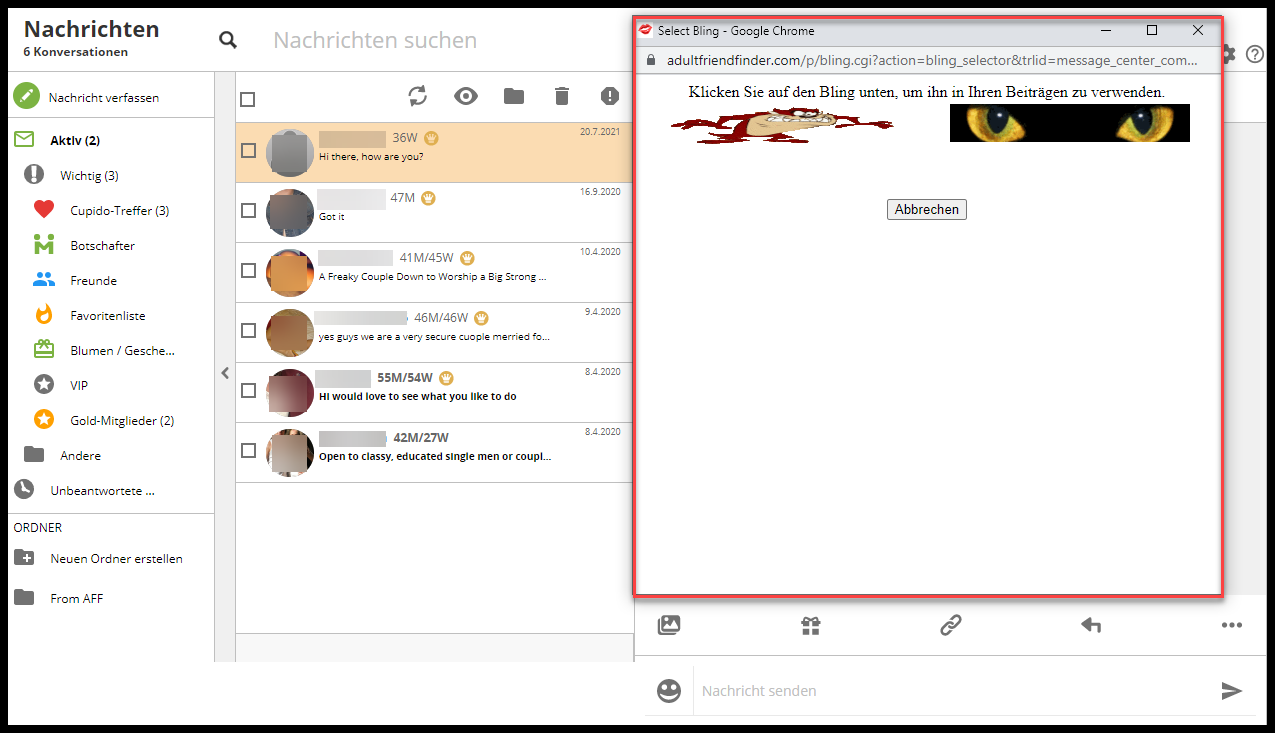
- Bling verschenken – Klicke diese Option, um ein Bling aus deiner Blinggalerie zu senden.
Link hinzufügen
- Klicke auf das “Link” Symbol (Kette)
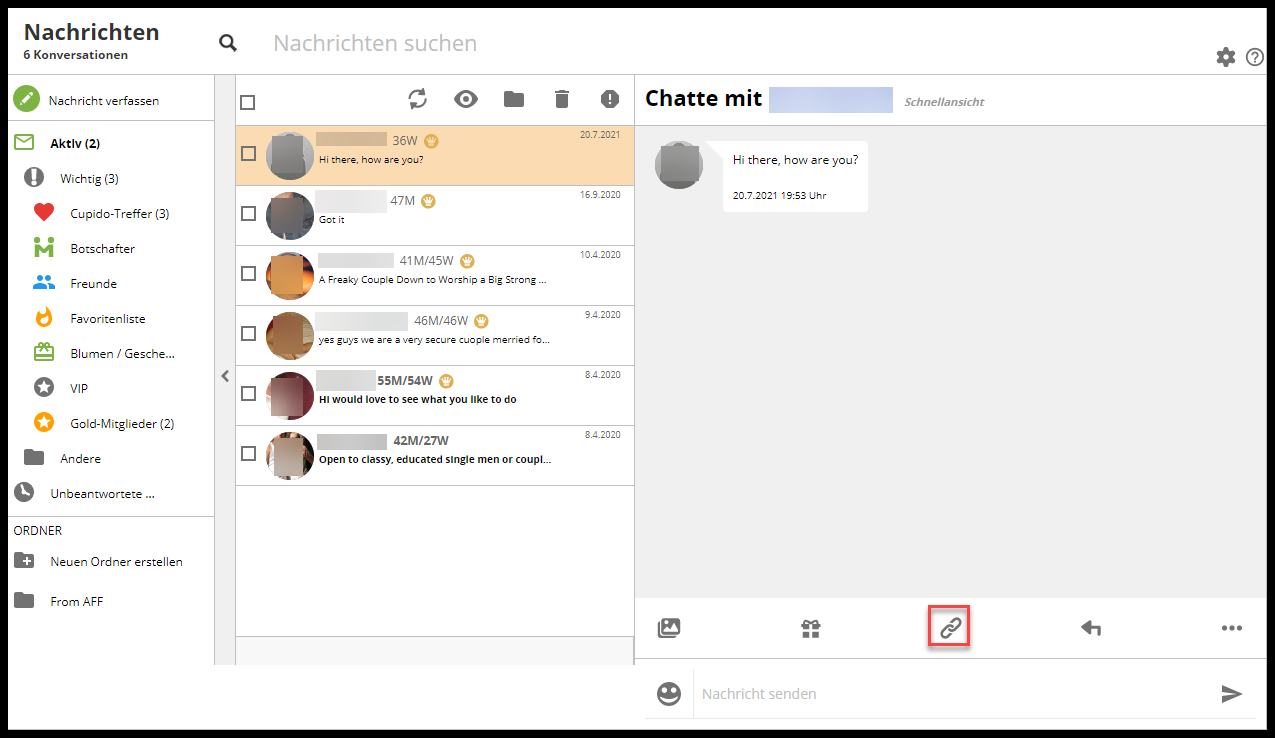
- Klicke eine der Optionen:
-
- Add a link to a post – Wähle die Art des Beitrages aus dem Dropdown Menü. Gib die Seiten-ID unter dem Beitrag ein und klicke dann “Tag einfügen”
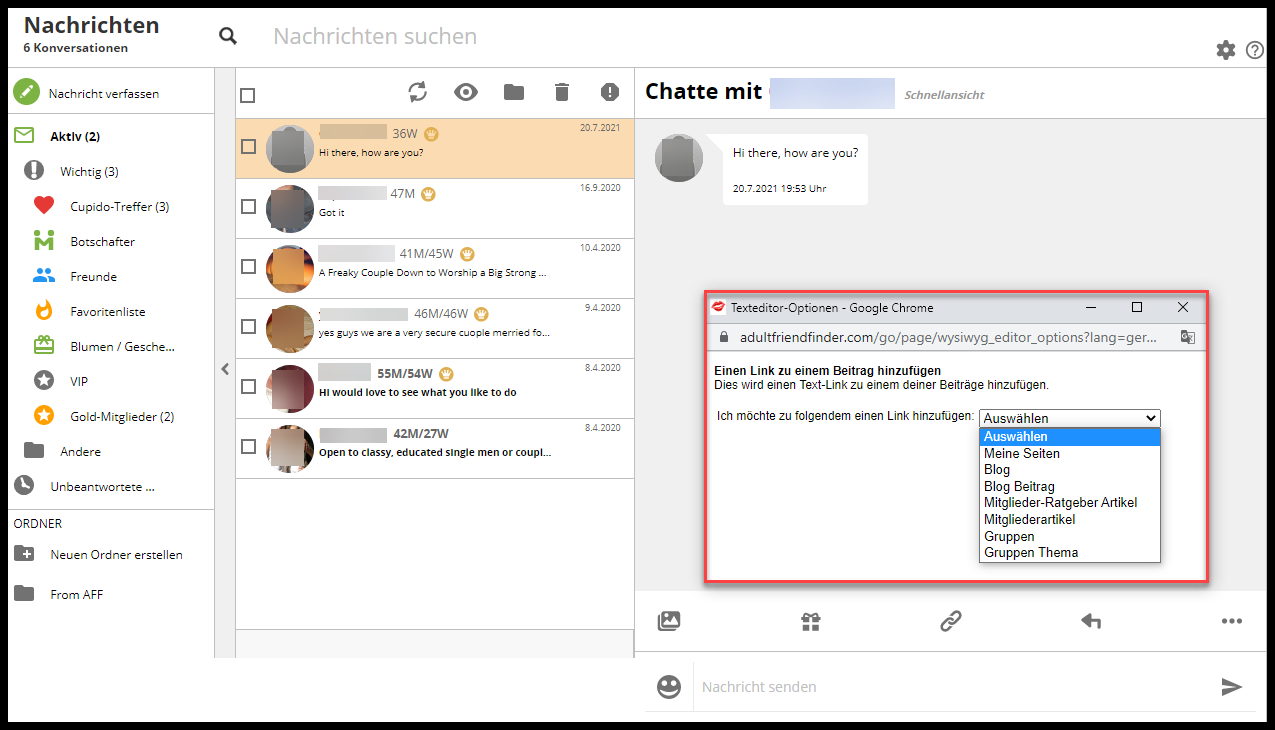
- Add a link to a post – Wähle die Art des Beitrages aus dem Dropdown Menü. Gib die Seiten-ID unter dem Beitrag ein und klicke dann “Tag einfügen”
-
- Link to a member – Gib den Nutzernamen des Mitgliedes ein und klicke “Tag einfügen”
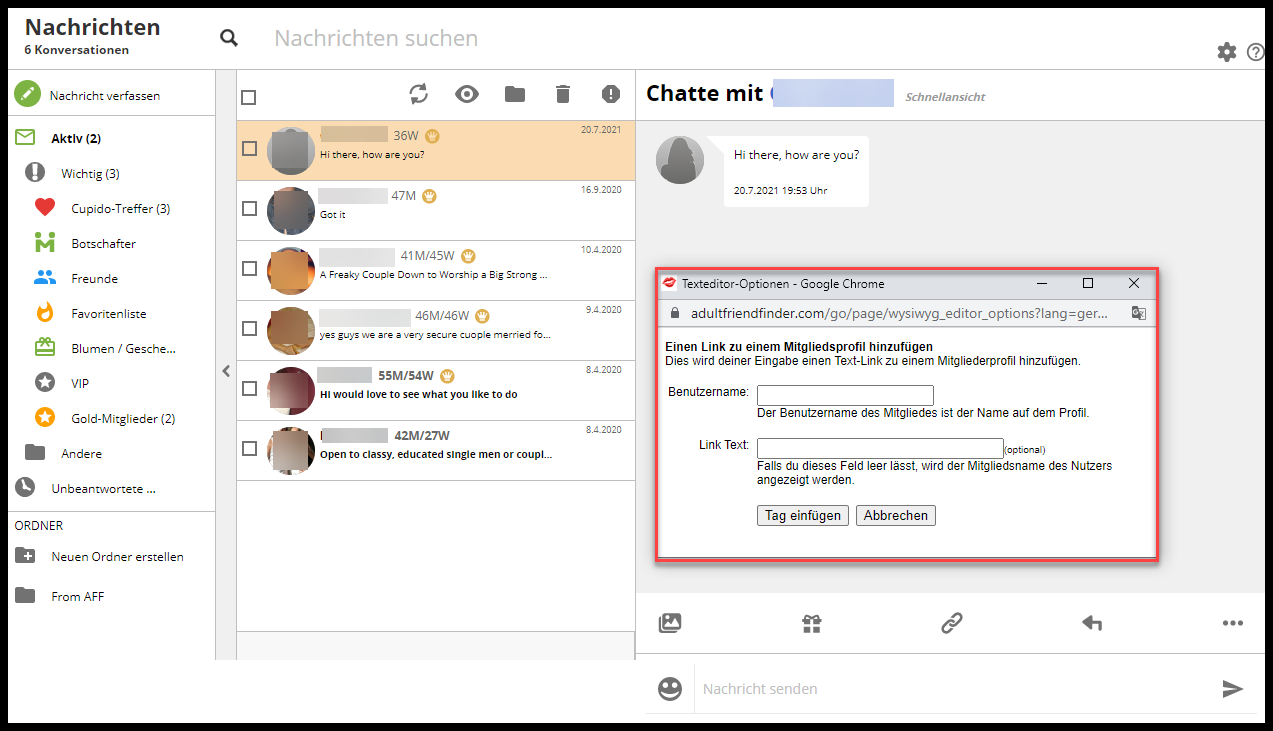
- Link to a member – Gib den Nutzernamen des Mitgliedes ein und klicke “Tag einfügen”
-
- Add a link to a photo – Gib den Nutzernamen des Mitgliedes ein und klicke “Tag einfügen”, um ihr Hauptprofilbild anzufügen
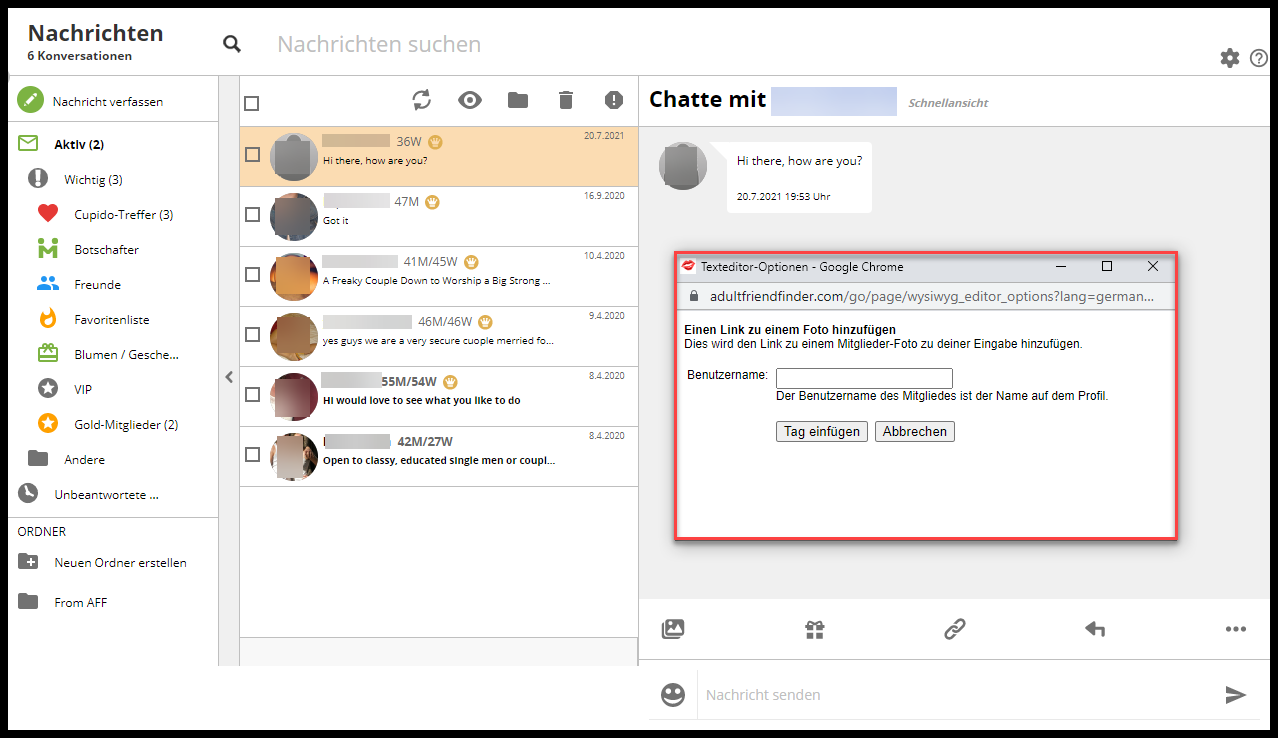
- Add a link to a photo – Gib den Nutzernamen des Mitgliedes ein und klicke “Tag einfügen”, um ihr Hauptprofilbild anzufügen